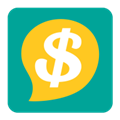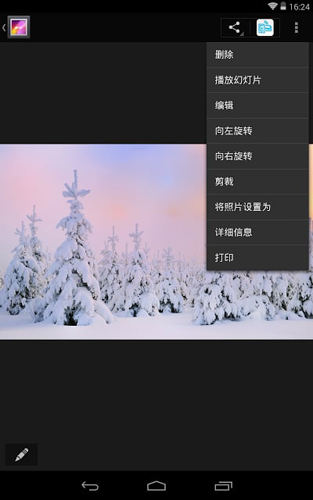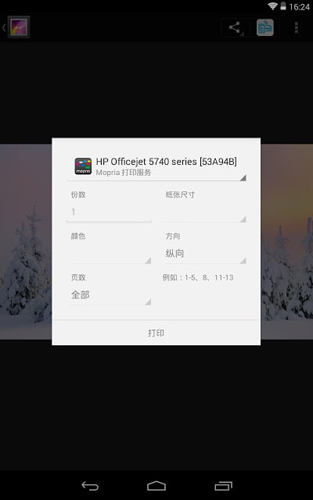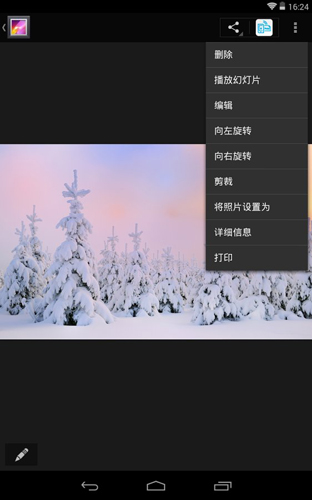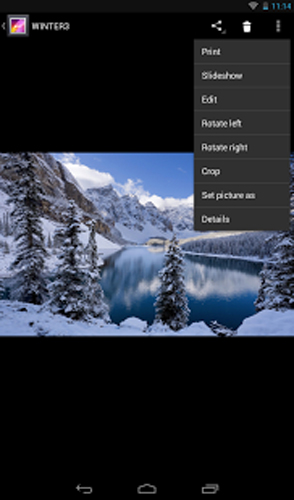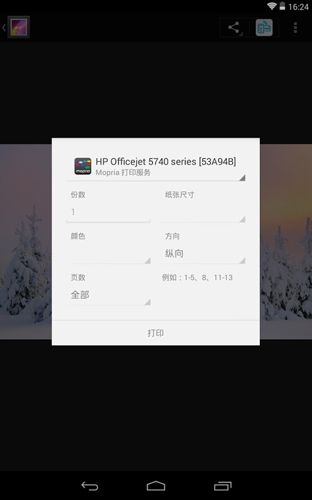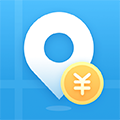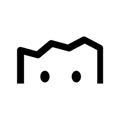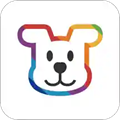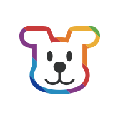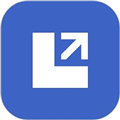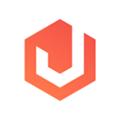编辑点评:只需点按菜单按钮即可显示打印选项。菜单按钮的位置可能有所不同,具体取决于 AndroidTM 设
软件简介
HP 打印服务插件是一款针对安卓手机的应用程序,为用户提供了多种便捷的打印服务。用户可以通过该插件轻松地打印各种文本文件、图像以及其他格式的原稿。安装并使用该应用程序非常简单,用户只需点击菜单图标,设置好打印选项,就能进行打印操作。无论是在家中、办公室还是外出,用户都能通过HP 打印服务插件快速打印所需文件。
该应用程序兼容多种设备,包括平板电脑、智能手机等,并支持无线网络连接,让用户可以随时随地进行打印。此外,HP 打印服务插件还具备自动更新功能,确保用户始终体验到最新的打印技术。如果用户需要帮助或提示,可以轻松地通过菜单选项获取支持。总之,HP 打印服务插件是一款方便实用的打印工具,为用户的打印需求提供了便利和高效的解决方案。
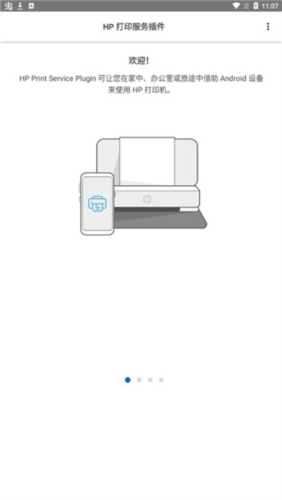
软件特色
1、轻松检查耗材状态和订购打印机耗材,同时还能享受 HP 的特别优惠。
2、获取帮助和提示,以解决使用打印机时可能会遇到的问题。
3、更改打印机设置和执行维护任务。
4、使用此应用程序自动检测是否可以使用手机进行打印,然后使用 HP 打印服务插件设置移动设备以打印图像和 PDF 文档等。
5、使用 Wi-Fi 网络上或通过 Wi-Fi Direct 连接的 HP 打印机打印图像和 PDF 文档。
6、使用此应用程序设置新的 HP 打印机,并帮助您将现有的 HP 打印机连接到 Wi-Fi 网络。
软件功能
1、HP打印服务插件预安装到部分 HP、Nexus 与 Samsung Android OS 智能手机和平板电脑上(请参阅以下的兼容性列表)。
2、该插件允许在多种 HP 喷墨打印机和 LaserJet 打印机、All in One 打印机和 MFP 上打印,而无需安装第三方应用或其他打印驱动程序。您只需将移动设备通过无线网络连接至兼容的 HP 打印机或直接无线连接至打印机,即可轻松打印照片、网页和文档。可以控制的打印设置包括颜色、份数、纸张方向和纸张类型等。
3、当插件有更新可用时,您的设备将收到通知。请调整设置为自动更新此插件或手动接受更新。该插件集成到操作系统,无法卸装或移动到 SD 卡。
4、如果以下列表未列出您的设备,则该插件当前不兼容您的设备。如果您的 Android OS 设备未内置打印功能,请从 google play 商店下载 HP ePrint 应用,以使用多种 HP 打印机轻松打印。
使用教程
1、打开需要打印的文件
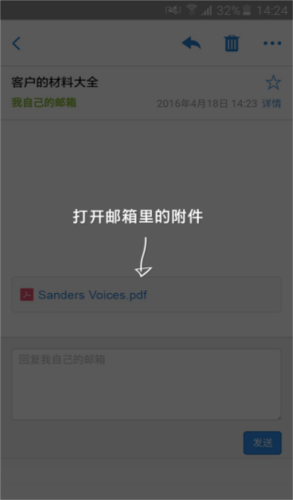
2、在菜单中选择打印
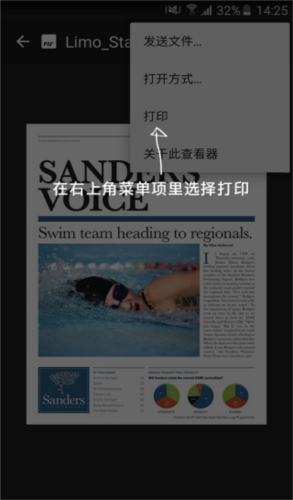
3、选择打印机,设置好打印选项,根据手机型号和打印机型号的不同,菜单选项会有一些不同。
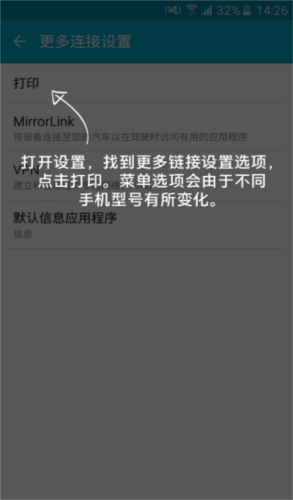
4、点击开始打印
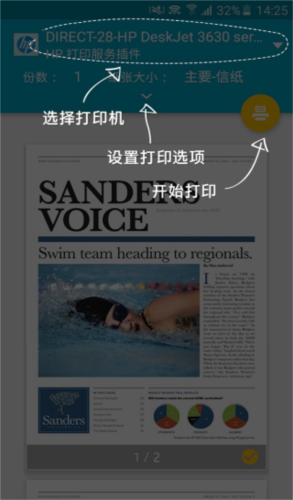
软件使用
发现并打印至具备以下条件的 HP 打印机:
• 与移动设备连接至相同的网络。
• 在受支持的 HP 打印机上广播 Wi-Fi Direct 网络。
• 已通过 USB On-the-Go 电缆连接至移动设备。
安装 HP 打印服务插件后,请确保打开该插件,这一点很重要。对于很多设备而言,可通过转至“常规设置”部分下的“设置à打印àHP 打印服务插件”并将设置切换为“打开”状态,打开该插件。
对于 Samsung 设备,可通过转至“设置 -> NFC 和共享 -> 打印 -> HP 打印服务插件”,完成该操作。
常见问题
1、如果无法连接或添加打印机,该怎么办?
根据您尝试打印的方式,排除网络连接或 HP 帐户故障。
如果您看到该打印机目前不可用消息,或者在设置过程中无法添加打印机,请访问 HP 打印机 -“打印机不可用”错误 (Android)。
如果您使用 Print Anywhere 进行远程打印,并且看到无法连接到打印机消息,请打开 HP Smart 应用程序,退出,然后再重新登录。
2、我可以通过将 Print Anywhere 与 HP 打印服务插件配合使用来进行远程打印吗?
可以。如果您的打印机支持 Print Anywhere,并且使用 HP Smart 应用程序启用了 Print Anywhere,则可以使用 HP 打印服务插件远程打印到打印机。
支持的打印机在其打印机列表的描述中具有远程和云图标 。
3、我可以手动从 HP 打印服务插件添加、编辑或移除打印机吗?
可以。当插件没有检测到打印机时,您可以手动添加打印机。您还可以从该插件编辑或移除打印机。
使用 IP 地址添加打印机:点击所有打印机 > 添加打印机,然后点击 HP 打印服务或 HP Inc。点击在 Wi-Fi 网络上,输入打印机名称和 IP 地址,然后点击确定。
使用 Wi-Fi Direct 添加打印机:在您的打印机上,请确保 Wi-Fi Direct 处于打开状态。在您的移动设备上,点击所有打印机 > 添加打印机,然后点击 HP 打印服务或 HP Inc。点击直接发送到打印机,选择名称中含 DIRECT 的打印机名称,然后点击确定。
移除或编辑打印机:在 HP 打印服务插件中,点击菜单图标 ,然后点击添加打印机 > 管理打印机。点击并按住您要移除或编辑的打印机,然后点击修改,编辑打印机,或点击忘记打印机,将其移除。
4、我能打印哪些文件格式?
HP 打印服务插件支持多种文件格式。
支持打印菜单的文件格式:
照片(JPEG、PNG)
Microsoft Office 文件
文本文件 (TXT)
网页 (HTML)
支持共享菜单的文件格式:
照片(JPEG、PNG)
5、如何监控或取消当前的打印作业?
打开通知区域,查看当前的打印作业列表或取消某一打印作业。
监控打印作业:从主界面的顶部向下滑动,查看当前的打印作业。
取消打印作业:从主界面顶部向下滑动,查看当前的打印作业,选择您要取消的打印作业,然后点触取消。
6、如果 HP LaserJet 打印机的打印输出字迹模糊,该怎么办?
如果 PDF 或网页式文档原稿的 LaserJet 打印输出字迹模糊,请开启 Android“打印渲染”设置。
7、我可以使用 USB 电缆从我的 Android 设备进行打印吗?
可以,只要您的打印机支持 PCL3 或 PCL5 打印机语言,您的手机支持 USB On-the-Go (OTG),并且安装了 HP 打印机服务插件。
要设置连接,请在打印机处于开启状态时将 USB OTG 电缆连接到打印机,然后在移动设备上确认连接。
软件评测
作为一款惠普打印服务插件的老用户,我对这款安卓手机版应用有着深刻的了解。该插件集成到操作系统中,让我能够轻松打印照片、文件和文档,无需额外安装打印驱动程序。在使用过程中,我发现界面设计简洁直观,操作流畅便捷。无论是打印文件还是照片,只需设置好打印选项并点击直接发送到打印机,整个过程简单快速。
另外,该应用还具有自动更新功能,保持插件始终处于最新状态,提供更好的打印体验。无论是在家中还是办公室,我都能轻松连接到打印机进行打印操作。同时,插件支持多种文件格式,包括PDF、PNG、JPEG等,满足了我在日常工作和生活中的各种打印需求。惠普打印服务插件安卓手机版给我带来了极大的便利和效率,是我工作生活中不可或缺的好帮手。
更新内容
v23.2.4.3167:
• 可靠性和性能改进